HOW TO ENABLE UNICODE CONVERTER FOR ANY LANGUAGE IN MICROSOFT WORD:
(WELL THEN LETS SEE HOW TO ENABLE LANGUAGE CONVERTER IN MICROSOFT WORD:)
FIRST OF ALL YOU NEED TO ADD LANGUAGE THAT YOU NEED .
FOR THAT:
1. TYPE LANGUAGE AND REGION ON SEARCH BOX OF WINDOW.
2.THEN SELECT REGION AND LANGUAGE
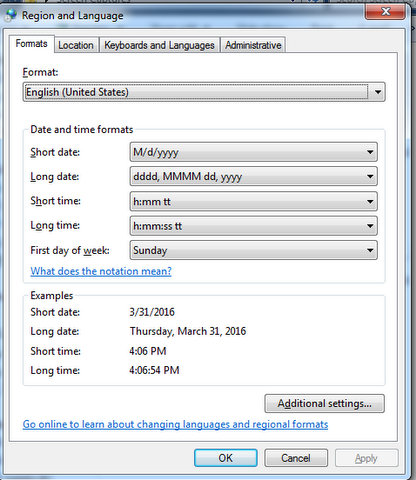
3. SELECT KEYBOARD AND LANGUAGES

4.CLICK ON CHANGE KEYBOARDS
5.IN THE LIST OF KEYBOARDS, YOU NEED TO ADD YOUR LANGUAGE KEYBOARD, SO CLICK ON ADD
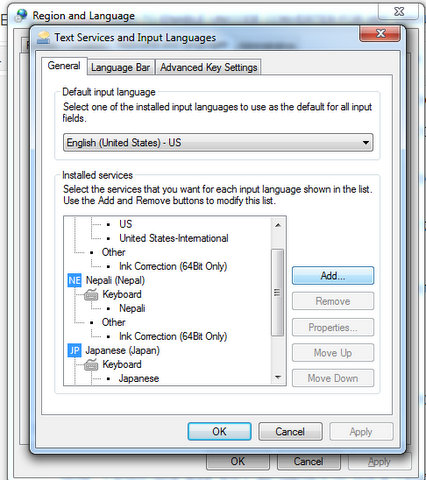
6. SELECT THE LANGUAGE THAT YOU WANT
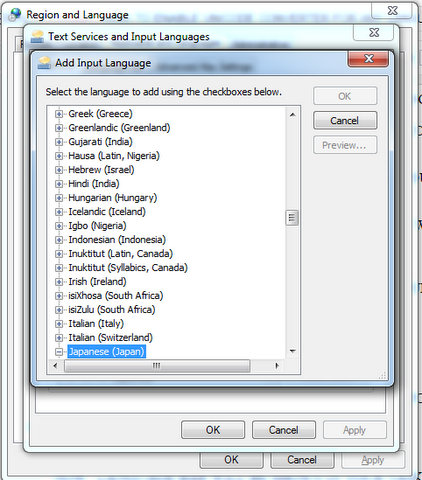
APPLY AND CLOSE IT.
...............................................................................................................................................
NOW , LANGUAGE BAR WILL BE SHOWN IN YOUR TASKBAR WITH LANGUAGES THAT YOU HAVE SELECTED.

OPEN WORD
SELECT THE LANGUAGE FROM LANGUAGE BAR ( I AM SELECTIING JAPANESE NOW)
SIMPLY TYPE THE ENGLISH SOUND (PRONOUNCIATION ) OF THE WORD YOU NEED TO TYPE, IT WILL AUTOMATICALLY CONVERT TO YOUR LANGUAGE.






No comments:
Post a Comment